HUAWEI P20 Proにはモニターと接続することでPCのように使うことができるPCモードが搭載されています。GalaxyシリーズにもSamsung Dexと呼ばれる同様の機能がありますが、あちらがDex StationもしくはDex Padのいずれかを用意しなければならないのに対して、P20 ProのPCモードはHDMI接続ができれば経由するデバイスに制限はないようなのでより手軽に扱えると思います。
ファーウェイのAndroidタブレット「MatePad Pro」にて、約2年越しにデスクトップモードを試したところ、本記事とは全く異なる印象を受けましたので、ぜひ以下の記事もご覧ください。
P20 Pro PCモード
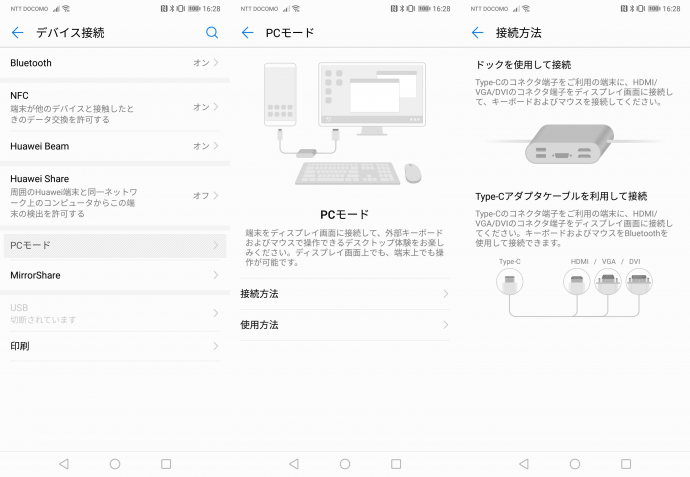
PCモードの使い方は設定 > デバイス接続 > PCモード > 接続方法から確認できます。USB Type-C to HDMI / VGA / DIVケーブルを用いて直接P20 Proとモニターを接続する方法とUSB Type-C接続のドックを間に介して接続する方法のどちらでもいいみたいです。Type-C to HDMI / VGA / DIVケーブルは数があまりありませんし家電量販店等では全く見かけなかったので、ドックを用いるのが楽かもしれません。
※8/5追記
AnkerからUCB-C- to HDMIケーブルが発売されました。メジャーなブランドから発売されている数少ない例ですので確保してみるのもいいかもしれません。

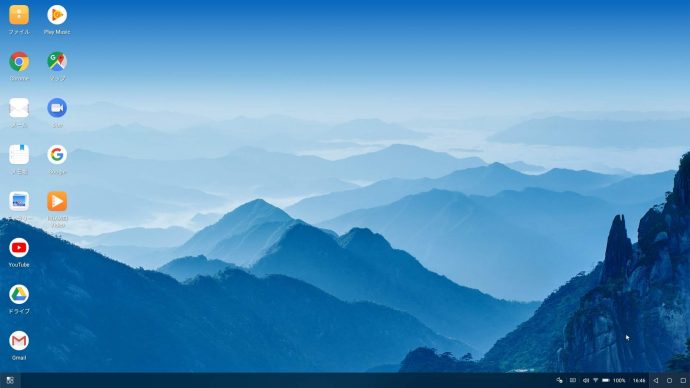
私が今回試してみた環境はこちら。ASUSのZenBook 3に付属してきたミニドックをP20 Proに接続し、サンワサプライの巻取り式HDMIケーブルでミニドックとモニターを接続しています。HDMIケーブルは端子そのものが大きく太さもあるので、きし麺タイプで巻取り可能なこちらのタイプは頻繁に抜き差しが発生する用途には丁度いいですよ。
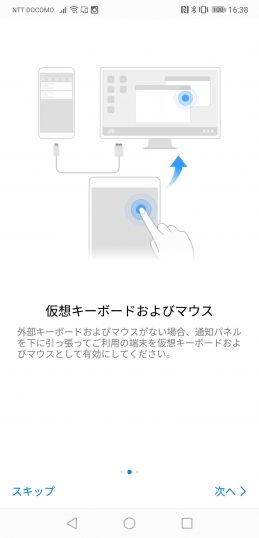
P20 Proとモニターを接続するとEMUI Desktopというロゴが表示された後このようなデスクトップ画面になります。左側にアプリが並び下にはタスクバー、見た目はほとんどWindows 10にそっくりと言っていいでしょう。左下のWindows 10でいうところのスタートボタンの位置にはその他のアプリが格納されています。
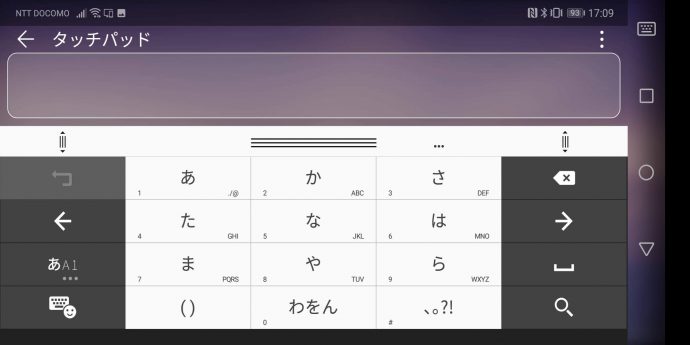
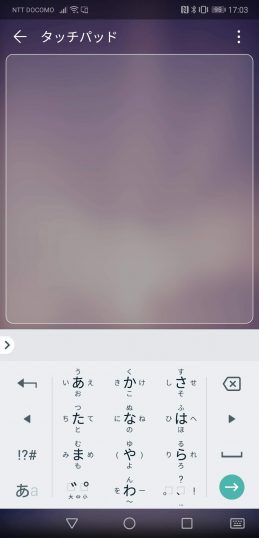
マウスやキーボードをP20 Proに接続するとPCモードでも使うことが可能。また、P20 Proそのものをタッチパッドとして利用することも可能です。
タッチパッドは縦横どちらの向きでも使うことができ、文字入力の必要があるときにはキーボードも表示されます。上はATOK、下はGoogle日本語入力を表示させていますが、使用するIMEが自由なのは、Galaxy日本語キーボードに限定されてしまっているSamsung Dexにはない利点です。
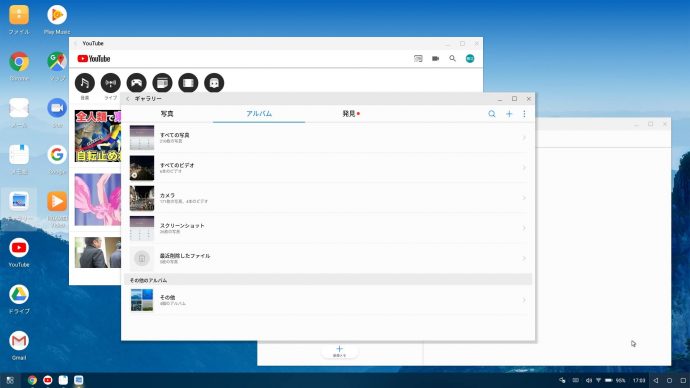
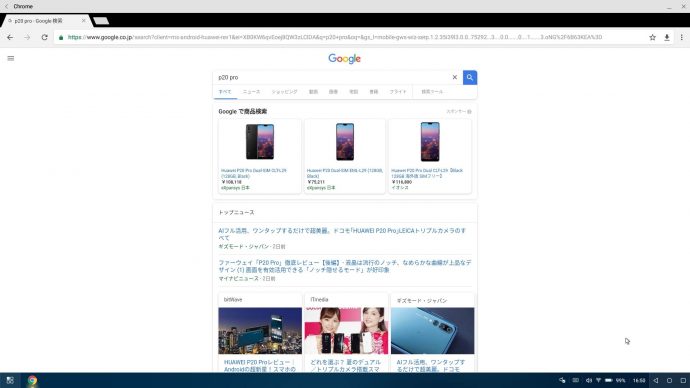
YouTube、メモ帳、ギャラリーを同時に開いてみました。PC同様全てのアプリが独立したウィンドウで開くのでマルチタスクが捗ります。主要なアプリはこのようにウィンドウサイズなども自在ですが、サイズ固定のアプリがまだまだ多いのは仕方のないところでしょうか。
ゲームアプリなどはサイズ固定が多かった印象ですが、Chromeが全画面 or 最小化の2択しかなかったのは残念なポイント。
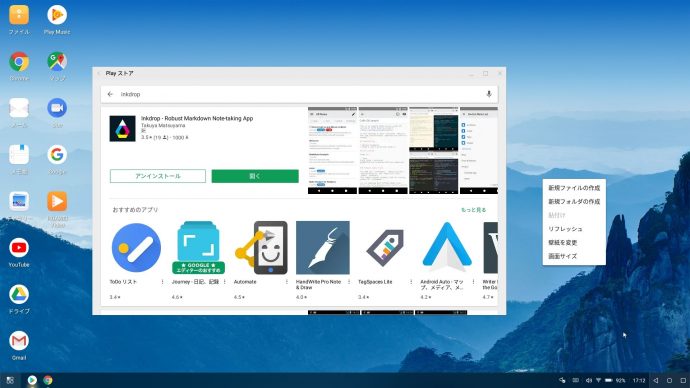
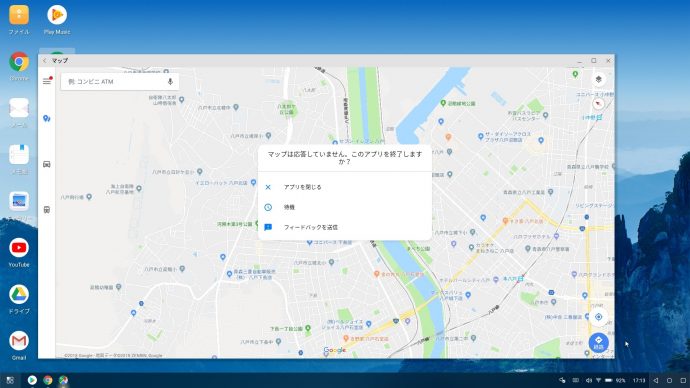
ぱっと見でPlayストアが見当たらなかったのですが、ChromeでPlayストアを検索することで通常通りアプリの検索やインストールを行えました。Playストアやよく使うアプリは右クリックから「タスクバーにピン留め」しておくと良いでしょう。この辺りの使い勝手はもう完全にWindowsです。
Googleマップを表示させたところ、明らかに動作が鈍くなりました。しばらくフリーズしたのちに強制終了。スマートフォンとは桁違いな大画面ですから処理による負荷も想定外なのでしょうか。
まとめ。まずまずの完成度だが・・・
軽く触ってみた程度ではありますが、思っていたよりもちゃんと動くなというのが率直な感想。Samsung Dexは専用のDex StationやDex Padに冷却ファンが内蔵されていますが、P20 Proは専用のデバイスを必要としない代わりにそういった配慮はありませんので、あまり負荷のかかる作業を強いるのは向かない使い方と言えそうです。もちろん、Googleマップがどういった理由で落ちたのか正確なことはわかりませんが・・・。
しかし、ツールとしてこのP20 ProのPCモードがアリかというと正直なところ実用性はあまりないのでは?というのが答えで、恐らくそれはSamsung Dexでも同じでしょう。これはPCモードをあくまでもノートPCの代わりとして、出先などでスマートフォンをコンテンツを消費するデバイスから何かをクリエイトするデバイスへと切り替えられるか?という観点から見ての結果です。出張先のホテルで、ノートPCの代わりにこのPCモードを活用しよう!となる域にはまだまだ遠いのが現状と言わざるを得ません。
その主な理由はやはり入力デバイス。マウスもキーボードもP20 Proが代替してくれるので、外出先にモニターさえあればケーブルを持ち歩いているだけですぐさまPCモードを利用できるのがP20 Proの利点です。しかしちょっとした作業だけであったとしてもこの小さな端末にマウスとキーボードの両方を任せるのはさすがに効率が悪いですし、文字入力に至っては快適とは程遠いです。となると小型のマウスと折り畳みのキーボードを持って出掛けることになりますが、そこまでするのならそれらが全て1つにまとまっているノートPCを持って行った方が効率的だというのが私の意見です。今は実用に耐え得る小型PCもありますし、作業環境をモバイルするには少なくともそういった小型マシンと渡り合えるくらいの実用性は欲しいですね。
また、逆に言えばモバイルにこだわらない、マウスとキーボードが準備してある状態であれば違和感なく作業できるというのも事実。実際この文章もP20 ProのPCモードで、Android版のInkdropにて書いていますが、UIがスマホ仕様であることを除けばいたって普通に使えています。しかしマウスとキーボードとモニターがある状況でPCではなくスマートフォンのPCモードを利用するシーンがこれといって思い浮かばないという問題がありますが。
スマートフォンをPCとして使う、というのはちょっと前にWindows 10 MobileのContinuumが話題になりました。Windows 10 Mobileはそもそもアプリの数がAndroidと比較して相当少ないことに加え、通信の安定性や速度などがまだまだで、それに比べると確かな進化を感じられたのは間違いないです。AndroidスマートフォンでトップのSamsungとHUAWEIがPCモードを搭載していることで、今後この機能に追従してくるメーカーは増えてくる予感。まだまだ発展途上の機能だと思うので、ぜひそうなってブラッシュアップされることに期待です。





コメント